Configurar y usar Microsoft Autofill Password Manager en Chrome
Microsoft Autofill es una nueva extensión del administrador de contraseñas que le brinda la opción de administrar fácilmente las contraseñas que usa para cualquier sitio web en Google Chrome . Disponible(Available) como una extensión de Chrome , este administrador de contraseñas guarda de forma segura sus contraseñas y las completa automáticamente la próxima vez que visite el sitio. También le brinda acceso seguro y protegido desde cada computadora y dispositivo móvil.
Si Chrome es su navegador predeterminado y no desea cambiarlo, Microsoft Autofill podría ser la mejor aplicación de administración de contraseñas(best password manager application) para usted. Veamos cómo configurar y cómo usar el administrador de contraseñas de Autocompletar de Microsoft en (Microsoft Autofill)Google Chrome .
(Microsoft Autofill)Administrador de contraseñas de Autocompletar de Microsoft para Chrome
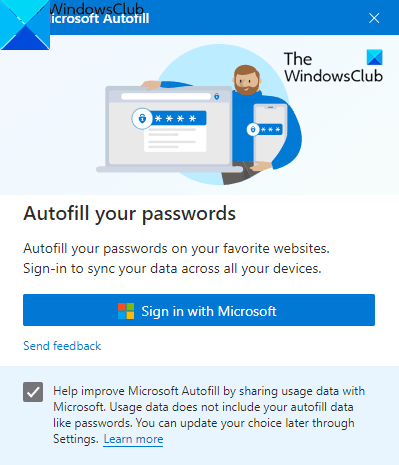
Con esta extensión de Autocompletar(Autofill) , puede guardar las contraseñas en línea y evitar el problema de olvidar las contraseñas. La aplicación funciona en todos los dispositivos como Windows , macOS, teléfonos inteligentes Android(Android Smartphones) y dispositivos iOS.
Para usar la extensión, primero debe abrir su navegador Chrome e ir a la página de Chrome Web Store .
En la página siguiente, haga clic en el botón Agregar a Chrome(Add to Chrome) y luego haga clic en el botón Agregar extensión(Add extension) .
Una vez que instale la aplicación, vaya a la barra de direcciones y haga clic en el botón Extensiones(Extensions) y luego seleccione el botón de extensión Pin(Pin extension) correspondiente para que aparezca en la barra de direcciones.
Ahora haga clic en el botón de extensión Microsoft Autofill y luego haga clic en el botón (Microsoft Autofill)Iniciar sesión con Microsoft(Sign in with Microsoft) .
Aquí proporcione las credenciales de su cuenta de Microsoft y luego haga clic en el botón (Microsoft)Siguiente(Next) . Después de realizar el proceso, la extensión Microsoft Autofill sincronizará las contraseñas guardadas y las completará automáticamente la próxima vez que visite el sitio.
Cómo administrar las contraseñas de Autocompletar de Microsoft en (Microsoft Autofill)Google Chrome
Una vez que configure la extensión del Administrador de contraseñas(Password Manager) , debe administrar la extensión en su navegador Chrome .
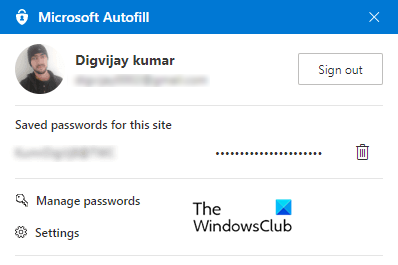
Para hacerlo, vaya a la barra de direcciones y haga clic en la extensión Microsoft Autofill . Luego haga clic en la opción Administrar contraseñas .(Manage passwords)
Aquí verá una lista de nombres de usuario y sus contraseñas que ha guardado en diferentes sitios web. De forma predeterminada, las contraseñas se encuentran ocultas, pero puede mostrarlas haciendo clic en el icono del ojo y hacer clic nuevamente para ocultarlas.
Para ver más información sobre la credencial, haga clic en las tres líneas punteadas (Más acciones) y luego seleccione la opción Detalles .(Details)
Si necesita eliminar la contraseña guardada, haga clic en Más acciones tres líneas de puntos y seleccione el botón Eliminar(Delete) . En caso de que elimine accidentalmente las contraseñas guardadas, haga clic inmediatamente en el botón Deshacer(Undo) para revertirlas.
Para eliminar todas las contraseñas guardadas de su cuenta de Microsoft , vaya al panel izquierdo, haga clic en la opción Configuración y luego seleccione (Settings)Borrar datos(Clear data) .
En el menú emergente, marque la casilla de verificación Contraseñas(Passwords) y luego presione el botón Borrar ahora(Clear now) .
Espero que encuentres útil esta extensión.
Related posts
Cómo deshabilitar incorporado En Password Manager en Chrome, Edge, Firefox
Zoho Vault Password Manager Free Version & Chrome & Firefox extension
Administrador de contraseñas de Chrome: ¿cómo usarlo y es todo lo que necesita?
Cómo instalar Chrome Themes en Microsoft Edge browser
Google Password Checkup Chrome extension ayuda a asegurar cuentas
Cómo ir de incógnito en Chrome, Firefox, Edge y Opera
Cómo importar contraseñas a LastPass desde Chrome, Firefox, Opera y Microsoft Edge
Put Chrome y otros navegadores en pantalla completa (Edge, Firefox y Opera)
Desactivar Profile Manager en Google Chrome en Windows 10
Cómo imprimir un artículo sin anuncios en todos los navegadores principales
Extensiones de Windows 10 Accounts y My Apps Secure Sign-in para Chrome
Microsoft Hosted Network Virtual Adapter falta en Device Manager
Cómo hacer Chrome el default browser en Windows 10 (Firefox & Opera)
Cómo instalar extensiones Chrome en Microsoft Edge browser
Make InPrivate or Incognito shortcuts para Firefox, Chrome, Edge, Opera, OR Internet Explorer
Exporte contraseñas de Chrome, Firefox, Opera, Microsoft Edge e Internet Explorer
Establecer un Password Expiration Date para Microsoft Account and Local Account
¿Qué navegador hará que tu batería dure más en Windows 10?
Configure la verificación en dos pasos para su cuenta de Microsoft con Google Authenticator
Cómo habilitar No rastrear en Chrome, Firefox, Edge y Opera
